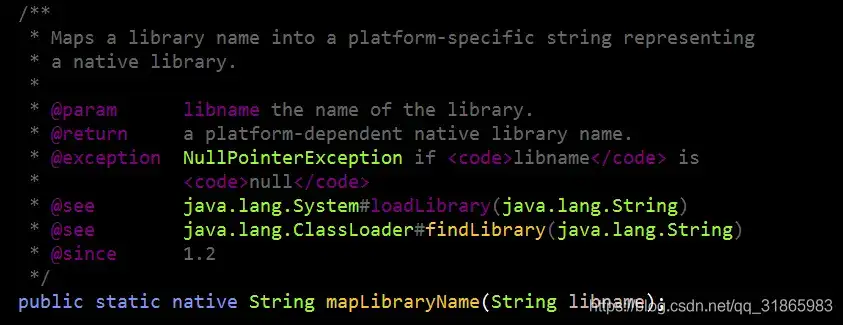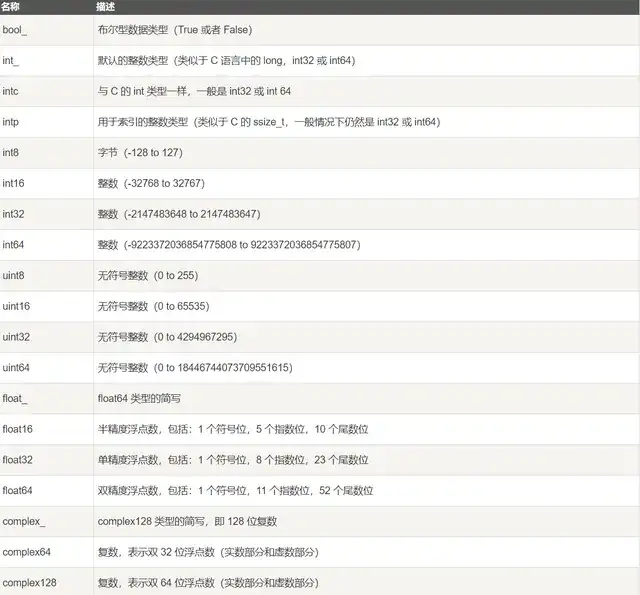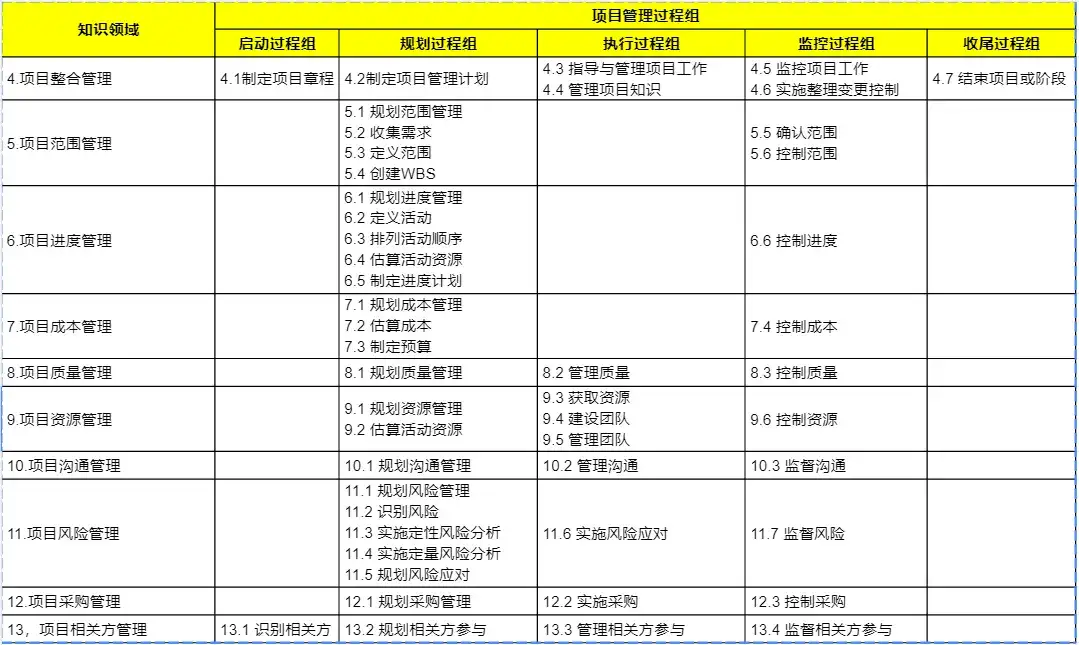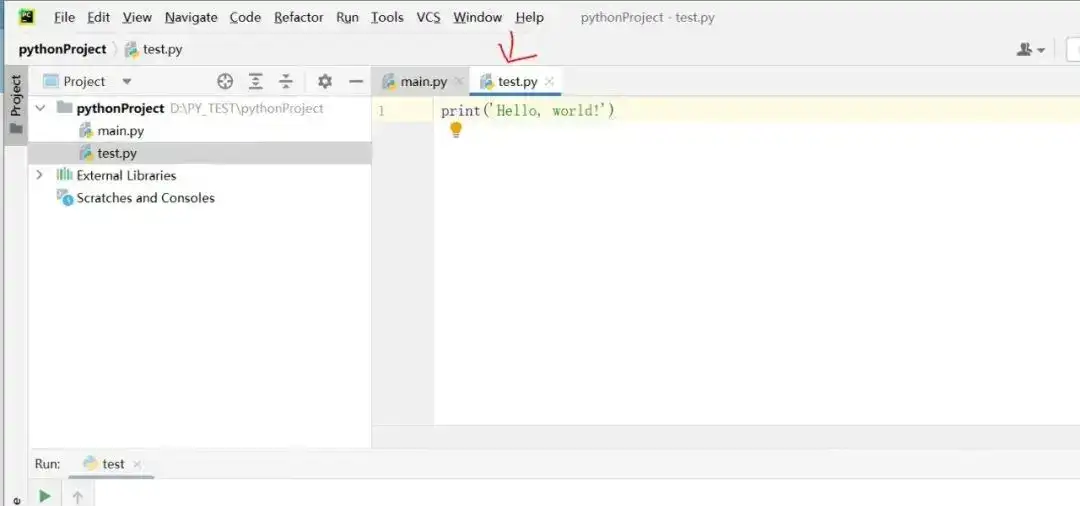返回
立即修复!CentOS虚拟机无法显示本地IP的解决方案
见解分享
2023-11-08 12:54:57
在虚拟机环境中,CentOS虚拟机无法显示本地IP是一个常见问题。这不仅给网络配置和故障排除带来不便,更可能影响网络连接的稳定性。因此,及时解决这一问题非常重要。本文将提供详细的解决方案,帮助您恢复CentOS虚拟机的本地IP显示。
第一步:检查网络连接
首先,确认虚拟机与主机之间是否存在网络连接问题。您可以通过检查虚拟机的网络适配器状态来验证这一点。通常,网络适配器应该处于已启用状态,并且已分配了一个IP地址。
第二步:禁用NetworkManager服务
在CentOS虚拟机中,NetworkManager服务通常会自动管理网络连接。但有时,它可能会与其他网络配置工具冲突,导致本地IP无法显示。因此,您可以尝试禁用NetworkManager服务。
- 在虚拟机中打开终端窗口。
- 输入以下命令:
sudo systemctl stop NetworkManager
- 按Enter键并输入您的密码。
- 再次输入以下命令:
sudo systemctl disable NetworkManager
- 按Enter键并输入您的密码。
第三步:配置网络接口
禁用NetworkManager服务后,您需要手动配置网络接口。
- 在终端窗口中,输入以下命令:
sudo nano /etc/sysconfig/network-scripts/ifcfg-enp0s3
- 将以下内容添加到该文件中,其中"enp0s3"是您的网络接口名称:
TYPE=Ethernet
BOOTPROTO=static
IPADDR=192.168.1.10
NETMASK=255.255.255.0
GATEWAY=192.168.1.1
DNS1=8.8.8.8
DNS2=8.8.4.4
- 将"192.168.1.10"替换为您的虚拟机所需的IP地址,将"192.168.1.1"替换为您的网关地址,将"8.8.8.8"和"8.8.4.4"替换为您的DNS服务器地址。
- 保存并关闭文件。
第四步:重新启动网络服务
最后,重新启动网络服务以应用新的配置。
- 在终端窗口中,输入以下命令:
sudo systemctl start network
- 按Enter键并输入您的密码。
第五步:验证本地IP地址
现在,您可以检查本地IP地址是否正确显示。
- 在终端窗口中,输入以下命令:
ifconfig
- 找到您的网络接口(通常是"enp0s3"),并检查其IP地址是否正确显示。
总结
通过以上步骤,您应该已经解决了CentOS虚拟机无法显示本地IP的问题。如果您仍然遇到问题,请尝试以下其他方法:
- 检查您的虚拟机是否与主机网络桥接正确。
- 确保您的虚拟机已安装必要的网络驱动程序。
- 尝试使用其他网络配置工具,如nmtui或wicd。